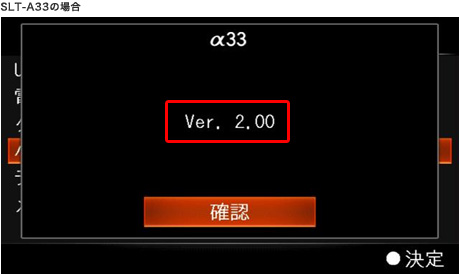以下からお使いのカメラに合ったファイルをダウンロードしてください。
ダウンロードしたファイルはパソコンのデスクトップ(推奨)に保存してください。
【ファイルサイズ:41.7 MB (43,750,792 bytes)】 |
SLT-A33は「SLT-A33V2_Update1104a.exe」)をダブルクリックするとFirmware Updaterが起動します。
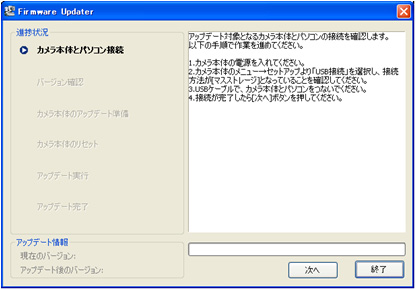
Firmware Updaterの表示に従って、[メニュー]→[セットアップ]→[USB接続]の設定が「マスストレージ」になっていることを確認してください。
「マスストレージ」以外の設定になっている場合は、「マスストレージ」に設定してください。
![Firmware Updaterの表示に従って、[メニュー]→[セットアップ]→[USB接続]の設定が「マスストレージ」になっていることを確認してください。](./images/slt-a33_img03.jpg)
| カメラの液晶モニタはパソコンと接続すると消えますが、そのまま続けてください。 | |||
| この後アップグレードが完了するまでは絶対に本体の電源を切らないでください。 | |||
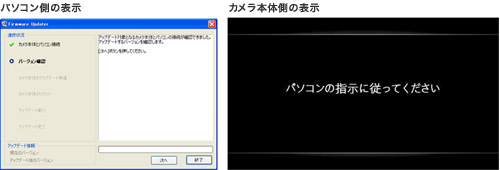
| 「現在のバージョン」が「 Ver.2」になっている場合はアップグレードする必要がありません。メッセージに従ってUSB接続を解除して「終了」をクリックします。 カメラ本体の電源を切って、バッテリーパックもしくはACアダプターを一度取り外してから電源を入れなおしてください。 | |||
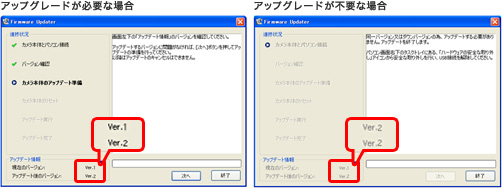
| パソコン上での取り外しだけを行い、USBケーブルはそのまま接続しておきます。 | |||
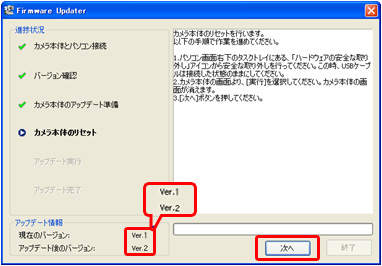
| 本体の液晶表示が消えますがそのまま操作を続けてください。 | |||
![コントロールホイールの中央を押し、[実行]します。](./images/slt-a33_img07.jpg)
リセット作業後、再接続チェックが進行し、下のような表示に変わります。[実行]をクリックし、アップグレードを開始します。アップグレード中(約3分)は進行バーが表示されます。
![[実行]をクリックし、アップグレードを開始します。](./images/slt-a33_img08.jpg)
| アップグレード中は絶対に電源を切ったり、USB接続を外さないでください。 | |||
アップグレードが完了すると、下のような表示に変わります。[終了]をクリックしUSB接続を外します。
![[終了]をクリックしUSB接続を外します。](./images/slt-a33_img09.jpg)
| アップグレード完了後は、カメラ本体の電源を切ってバッテリーパックもしくはACアダプターを一度取り外して電源を入れなおしてください。 | |||
[メニュー]→[セットアップ]→[バージョン表示]を選択し、ファームウェアのバージョンが「Ver.2.00」になっていることを確認します。